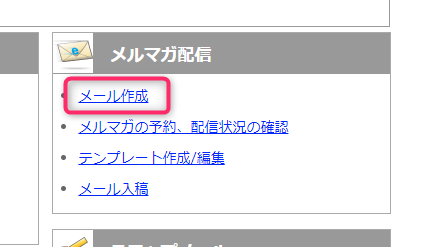まずは、
VPS-NEOのクリックカウンターを使って簡単にアンケートをとる方法を説明します。
メールの本文に、質問と回答の選択肢ごとのURLを入れる方法です。
例
─────────────────────────────
あなたはなにに一番興味がありますか?
健康
http://ここに回答のURL
旅行
http://ここに回答のURL
投資
http://ここに回答のURL
─────────────────────────────
URLのページには、「回答ありがとうございます」の表示がでるようにしておく。
(URL自体は選択肢ごとに変えてください)
あとは、クリックカウンターを仕込むだけで、
VPS-NEOの管理画面のレポートページで、
どれが一番多かったのか、誰かどの回答をクリックしたのかなどがわかります。
読者もただクリックするだけなので、気軽にしてくれる方も多いはず。
(クリックしてくれた方への特典などをオファーしておくと、さらに反応がよいでしょう)
その後は、いろいろ展開できます。
「回答ありがとうございます」のページを
フォームアンサーなどで作成したフォームのページにして、さらに質問を掲載しておき、
「よろしければ、さらにアンケートを回答いただけますか?」とすることもできますね。
その他、回答された選択肢に基づき、読者の属性を追加して
その選択肢に合わせたメール配信などに繋げる方法もあるでしょう。
(自動的に行いたい場合は、属性変更のURLをクリックカウンターに設定するとよいでしょう)
このようにクリックカウンターは、たんにクリック数を調べるだけでなく
アンケートや読者の関心を拾い、その後の読者へのアプローチに役立たせることもできます。
ぜひぜひ、気軽に使ってみてください。
やり方
下記画像は、メールの本文に、質問と回答の選択肢ごとのURLを入れる例です。
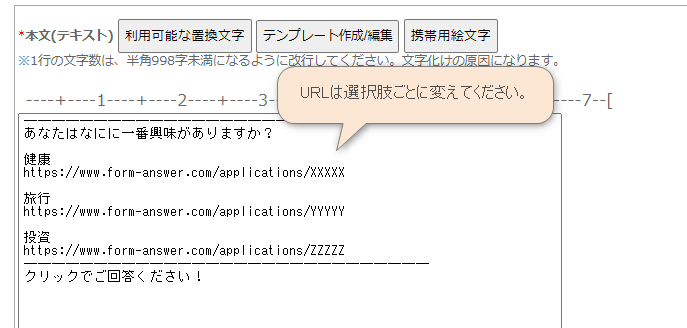
メールを作成したら、次の画面で
カウンターを設定したいURLにチェックを入れ、クリックカウンターを設定します。

メール配信後、URLのクリックがあると、メルマガ管理画面内の「メール毎のクリック」
または「URL毎のクリック」でレポートを確認できます。
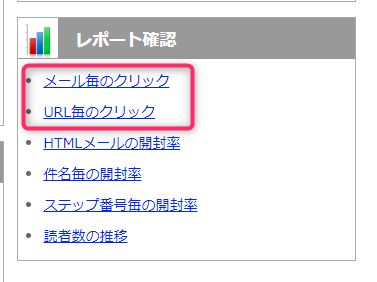
<追跡可能なクリックカウンター(短縮URLつき)マニュアル>
https://www.neo-vps.com/wp/?p=397